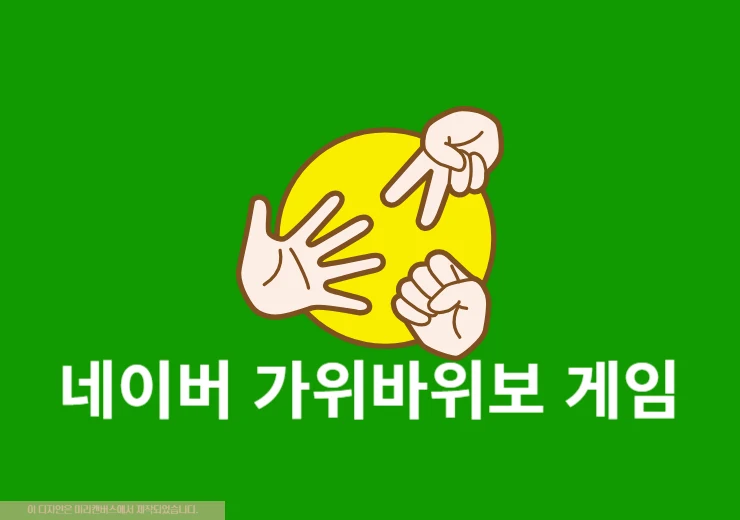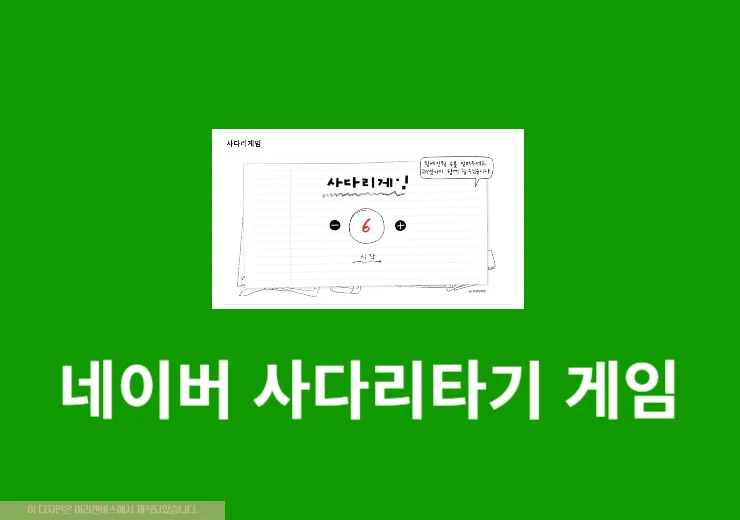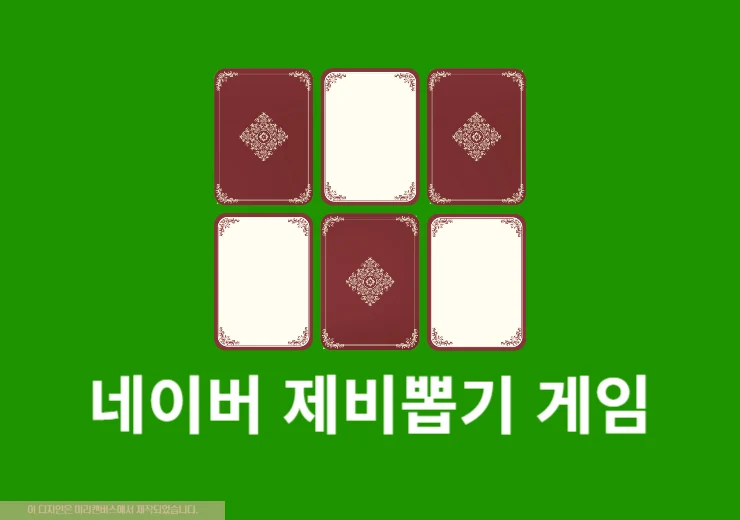네이버 메일 보내는 사람 이름 변경 기능은 이메일을 보낼 때 받는 사람에게 본명 대신 다른 이름이나 닉네임으로 표시할 수 있어 유용한 기능으로 친하지 않는 사람이나 내 이름을 밝히고 싶지 않은 사람에게 이메일을 보낼 때 특히 유용합니다. 네이버 메일 보내는 사람 이름 변경은 간단하게 환경설정에서 수정이 가능하며 PC 및 모바일 모두 이용을 할 수 있으니 지금 바로 확인을 해보시기 바랍니다.
네이버 메일 보내는 사람 이름 변경 2가지 방법
PC에서 변경하기
1. 네이버 메일 접속 > 로그인
PC에서 네이버 메일 홈페이지에 접속합니다. 그리고 로그인을 해주세요. 네이버 홈페이지에서 로그인 후 메일을 클릭해도 됩니다.
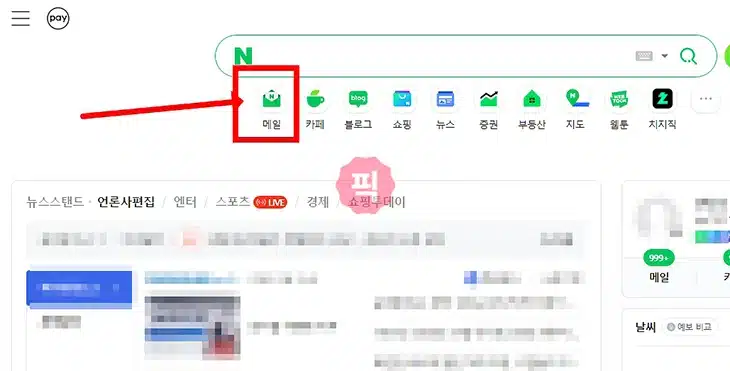
2. 환경설정 클릭
네이버 메일 왼쪽 메뉴들 중에서 하단에 보이는 환경설정 메뉴를 클릭합니다.
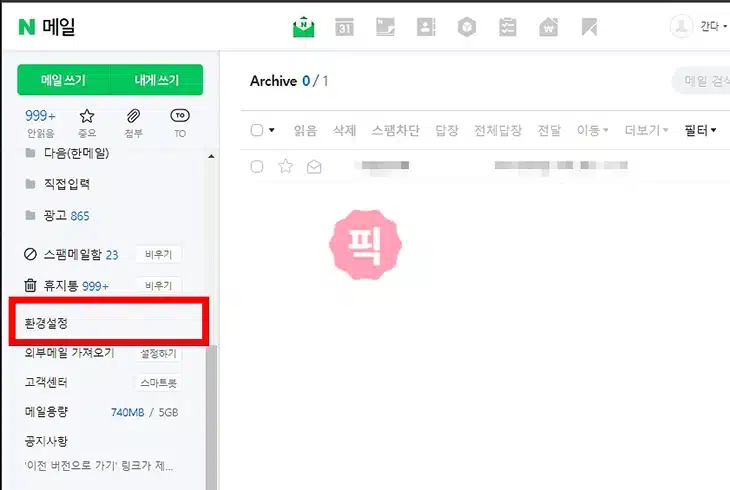
3. 기본 설정 > 쓰기 > 직접 입력
환경 설정에서 기본 설정을 클릭합니다. 그리고 쓰기 탭에서 보내는 이름 옆에 직접 입력 버튼을 눌러주세요. 현재 보이는 이름이 네이버 메일 보내는 사람 이름입니다.
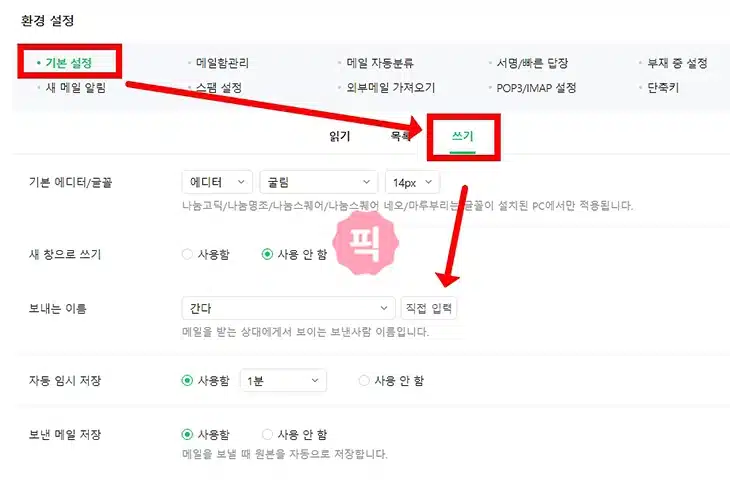
4. 변경하기
직접 입력 버튼을 누른 후 최대 40자 까지 보내는 사람 이름을 입력 한 다음에 등록 버튼을 눌러주세요. 그러면 네이버 메일 보내는 사람 이름 변경이 완료가 됩니다.
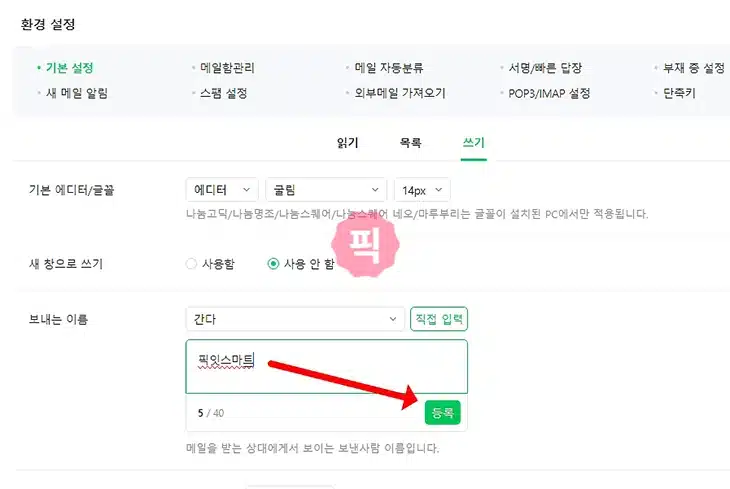
참고로 이렇게 변경을 하고 나서는 하단에 저장 버튼을 눌러야 변경이 반영이 됩니다.
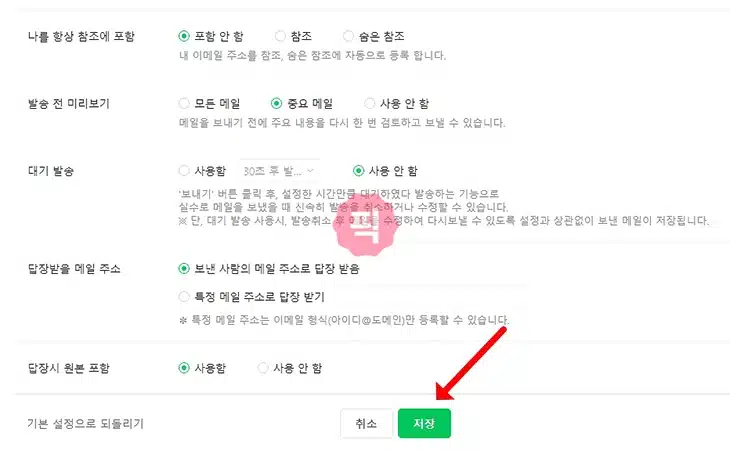
5. 확인하기
이름이 변경이 되었는지 테스트를 진행해보시기 바랍니다. 저는 테스트 메일을 보내봤는데 변경이 잘 되었네요.
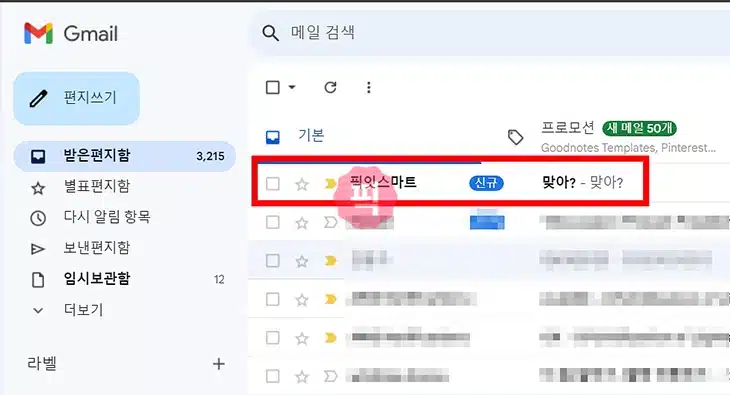
모바일에서 변경하기
모바일에서는 네이버 메일 앱에서 변경하는 방법으로 설명을 진행하겠습니다.
1. 메뉴 클릭
네이버 메일 앱을 실행합니다. 그리고 로그인 후 오른쪽 상단에 ☰를 클릭합니다.
2. 설정
그러면 화면과 같이 메뉴가 나오는 데 여기에서 설정 아이콘을 클릭해주세요.
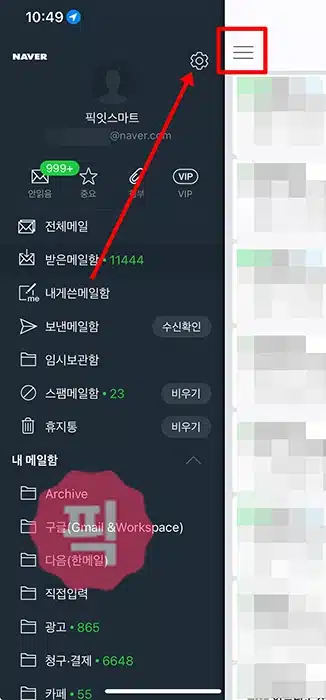
3. 닉네임(이름) 클릭
설정 화면에서 아까 설정한 픽잇스마트 닉네임을 볼 수가 있습니다. 클릭해주세요.
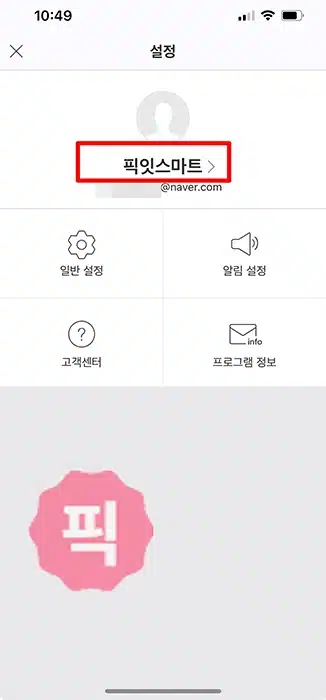
4. 이름 변경
프로필 설정 화면에서 네이버 메일 보내는 사람 이름 변경이 가능하며 상대에게 보여지는 이름을 입력 후 저장 버튼을 누르면 변경이 완료가 됩니다.
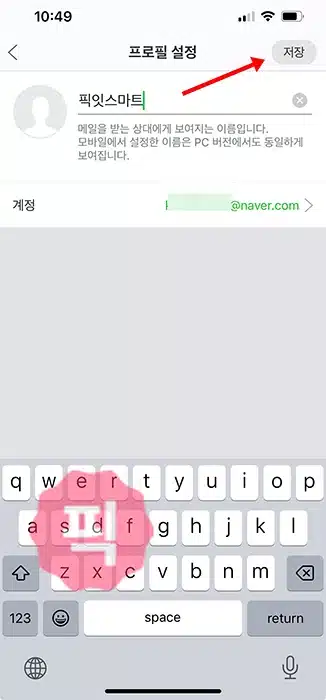
마무리
이번에 네이버 메일을 거래 메일로 쓰면서 닉네임으로 이름을 설정하고 싶었는데 간단하게 네이버 메일 보내는 사람 이름 변경이 가능해서 쉽게 해결을 할 수가 있었습니다. 본명 대신에 다른 이름으로 변경하고 싶으신 분들은 참고해서 이용을 해보세요. 네이버 이메일은 여러 개 생성이 가능하다는 점도 참고하면 좋습니다.